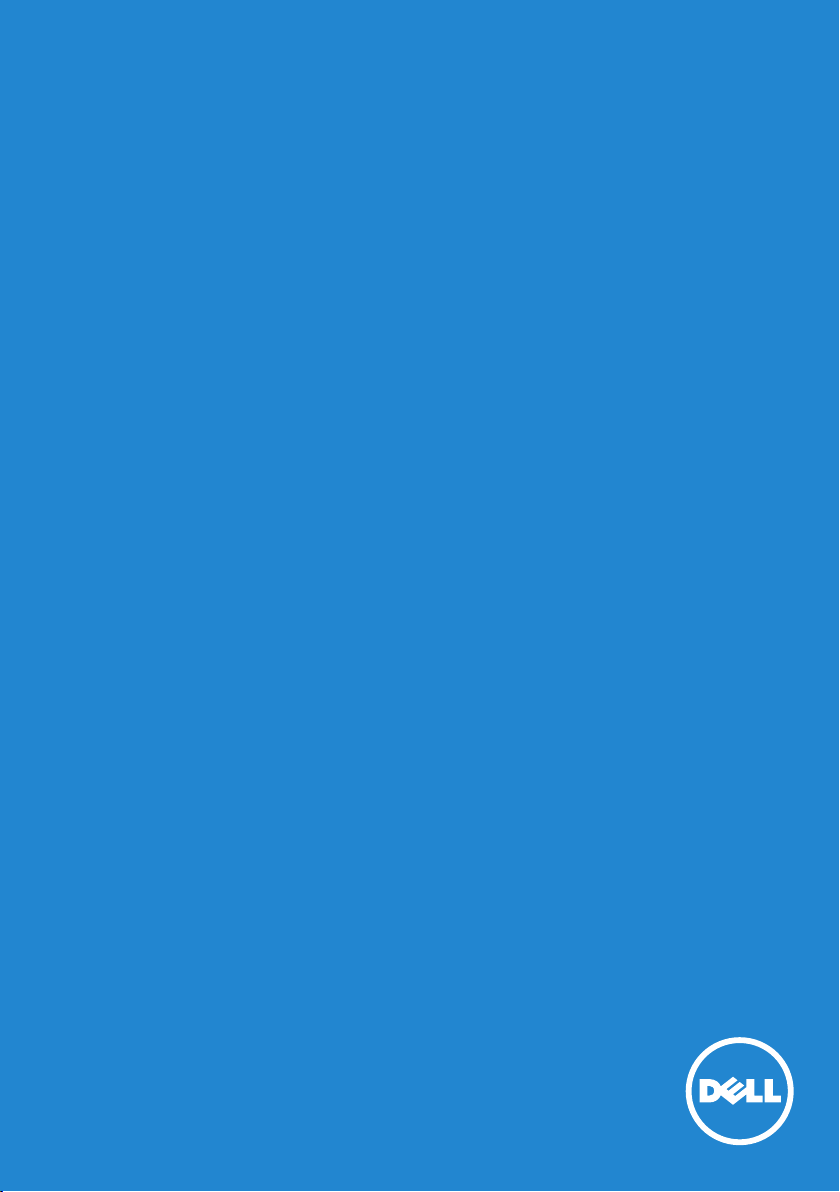
หมายเลขรุ่น: E2214H / E2314H
คู่มือผู้ใช้
Dell E2214H
Dell E2314H
รุ่นระเบียบข้อบังคับ: E2214Hb/ E2314Hf
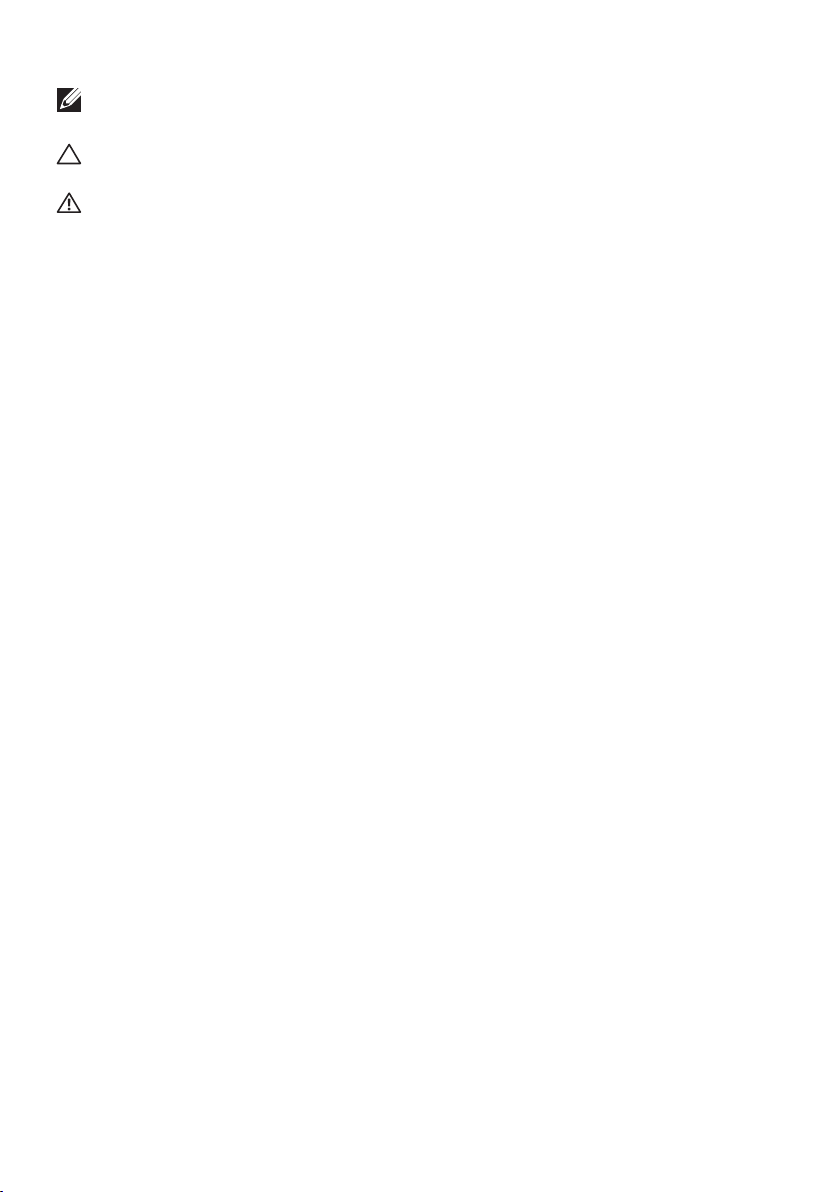
หมายเหตุ: หมายเหตุ ระบุถึงข้อมูลสำาคัญ ที่ช่วยให้คุณใช้จอภาพของคุณ
ได้ดีขึ้น
ข้อควรระวัง: ข้อควรระวัง ระบุถึงความเสียหายที่อาจเกิดขึ้นต่อฮาร์ดแวร์
หรือการสูญเสียข้อมูล ถ้าไม่ปฏิบัติตามขั้นตอน
คำาเตือน: คำาเตือน ระบุถึงโอกาสที่จะเกิดความเสียหายต่อทรัพย์สิน การ
บาดเจ็บต่อร่างกาย หรือถึงขั้นเสียชีวิต
© 2013 Dell Inc. สงวนลิขสิทธิ์
ข้อมูลในเอกสารนี้อาจเปลี่ยนแปลงได้โดยไม่ต้องแจ้งให้ทราบ ห้ามทำาซ้ำาเอกสาร
เหล่านี้ในลักษณะใดๆ ก็ตามโดยไม่ได้รับอนุญาตเป็นลายลักษณ์อักษรจาก Dell Inc.
โดยเด็ดขาด
เครื่องหมายการค้าที่ใช้ในเนื้อหานี้:
ของ Dell Inc. Microsoft และ Windows เป็นเครื่องหมายการค้าจดทะเบียนหรือ
เครื่องหมายการค้าของ Microsoft Corporation ในสหรัฐอเมริกาและ/ หรือประเท
ศอื่นๆ ENERGY STAR เป็นเครื่องหมายการค้าของตัวแทนปกป้องสิ่งแวดล้อมของ
สหรัฐอเมริกา ในฐานะที่เป็นหุ้นส่วนของ ENERGY STAR, Dell Inc. สร้างผลิตภัณฑ์
นี้ขึ้นมาให้มีคุณสมบัติตรงตามคำาแนะนำาของ ENERGY STAR สำาหรับประสิทธิภาพใน
การใช้พลังงาน
อาจมีการใช้เครื่องหมายการค้าและชื่อการค้าอื่นในเอกสารฉบับนี้เพื่ออ้างถึงบริษัท
ที่เป็นเจ้าของเครื่องหมายและชื่อหรือผลิตภัณฑ์ของบริษัทเหล่านี้ Dell Inc. ขอ
ประกาศว่าเราไม่มีความสนใจในเครื่องหมายการค้าและชื่อทางการค้าของบริษัทอื่น
นอกจากของบริษัทเราเอง
2013 – 10 การแก้ไขครั้งที่ A00
Dell
และโลโก้
DELL
เป็นเครื่องหมายการค้า
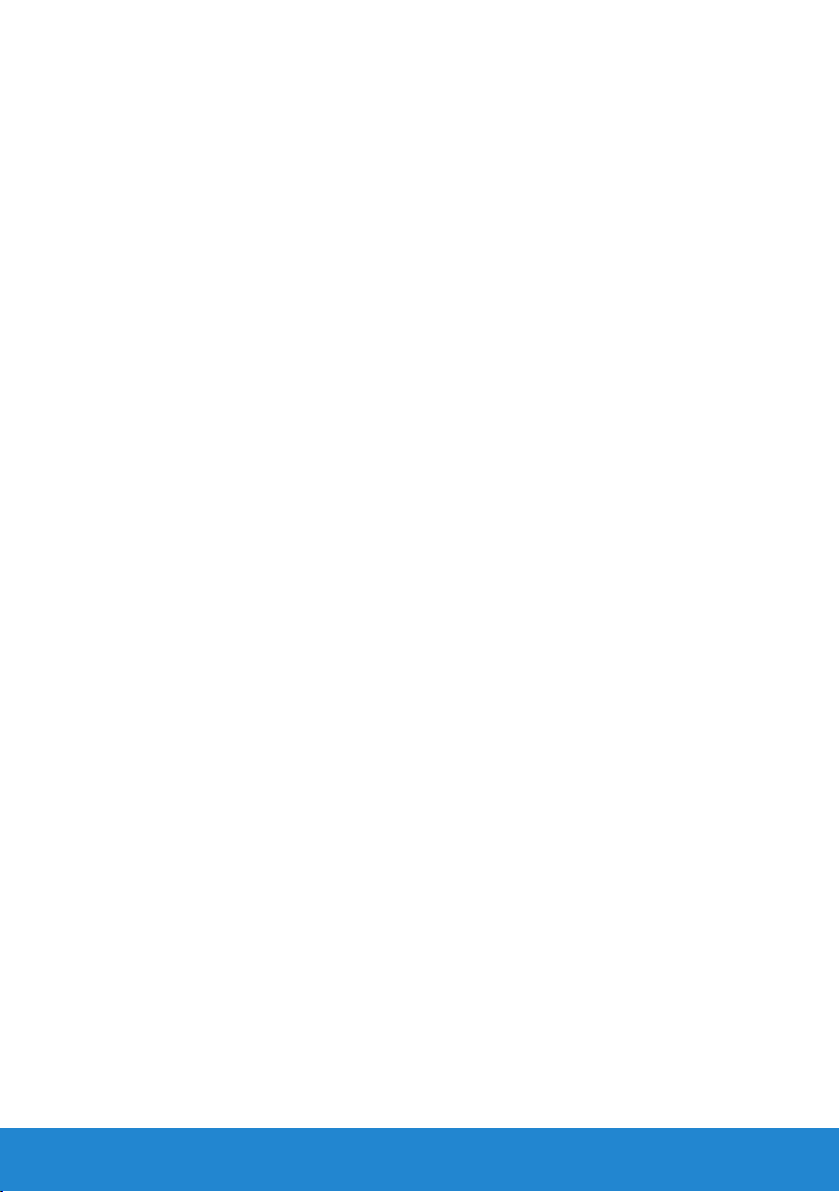
สารบัญ
คู่มือผู้ใช้ ตัวจัดการการแสดงผล Dell .............6
ภาพรวม . . . . . . . . . . . . . . . . . . . . . . . . . 6
การใช้กล่องโต้ตอบ การตั้งค่าด่วน. . . . . . . . . . . . . 6
การตั้งค่าฟังก์ชั่นการแสดงผลพื้นฐาน . . . . . . . . . . . 7
การกำาหนดโหมดพรีเซ็ตไปยังแอพพลิเคชั่นต่างๆ . . . . . 8
การใช้คุณสมบัติด้านการอนุรักษ์พลังงาน . . . . . . . . . 9
เกี่ยวกับจอภาพของคุณ......................10
รายการในกล่องบรรจุ . . . . . . . . . . . . . . . . . . . 10
คุณสมบัติผลิตภัณฑ์ . . . . . . . . . . . . . . . . . . . 11
การระบุชิ้นส่วนและตัวควบคุมต่างๆ . . . . . . . . . . . .12
ข้อมูลจำาเพาะจอภาพ . . . . . . . . . . . . . . . . . . . 14
โหมดการจัดการพลังงาน . . . . . . . . . . . . . . . . . . . . . 14
การกำาหนดพิน . . . . . . . . . . . . . . . . . . . . . . . . . . 16
ความสามารถพลักแอนด์เพลย์. . . . . . . . . . . . . . . 18
ข้อมูลจำาเพาะจอแสดงผลแบบแบน . . . . . . . . . . . . . . . . 18
ข้อมูลจำาเพาะเกี่ยวกับความละเอียด . . . . . . . . . . . . . . . . 19
ข้อมูลจำาเพาะเกี่ยวกับไฟฟ้า . . . . . . . . . . . . . . . . . . . 19
โหมดการแสดงผลพรีเซ็ต . . . . . . . . . . . . . . . . . . . . 20
คุณลักษณะทางกายภาพ . . . . . . . . . . . . . . . . . . . . . 21
คุณลักษณะเกี่ยวกับสิ่งแวดล้อม. . . . . . . . . . . . . . . . . . 22
นโยบายคุณภาพ & พิกเซลของจอภาพ LCD. . . . . . . . 23
คำาแนะนำาในการบำารุงรักษา . . . . . . . . . . . . . . . . 23
การดูแลจอภาพของคุณ . . . . . . . . . . . . . . . . . . . . . 23
3
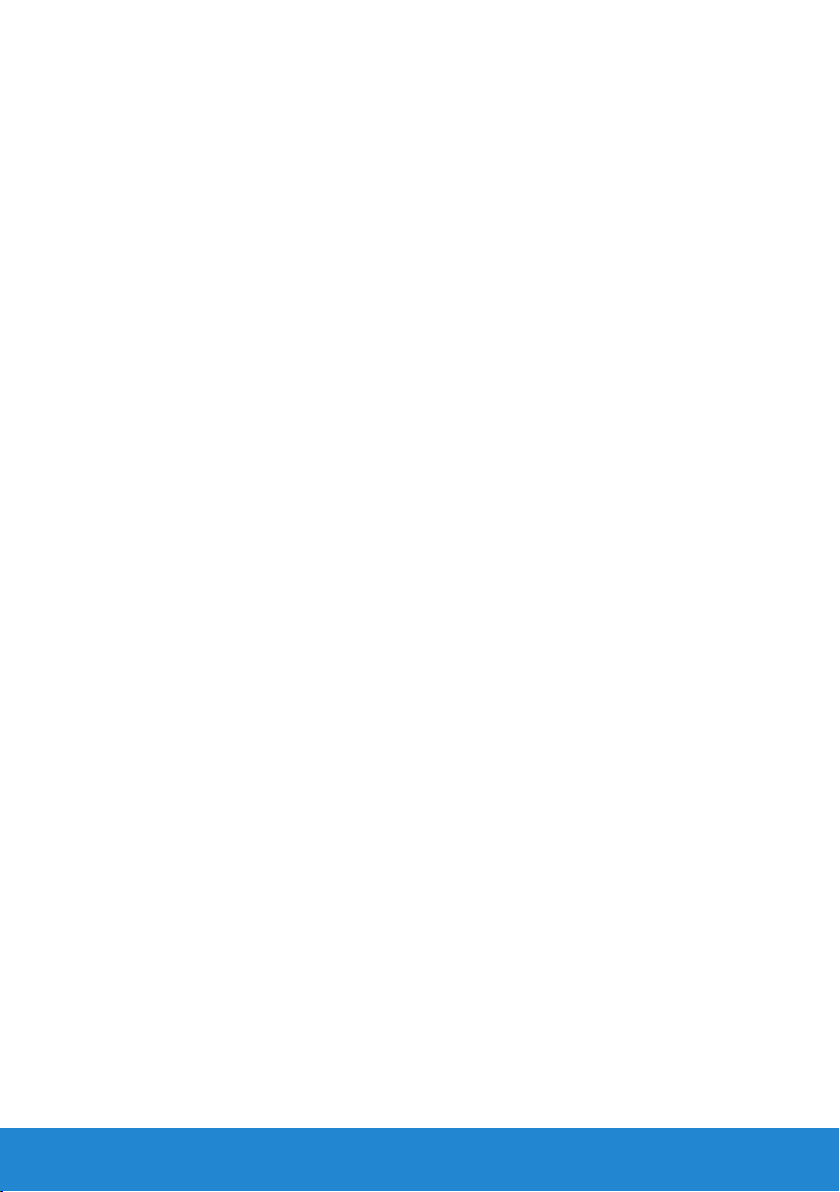
การตั้งค่าจอภาพ...........................24
การต่อขาตั้ง . . . . . . . . . . . . . . . . . . . . . . . 24
การเชื่อมต่อจอภาพของคุณ. . . . . . . . . . . . . . . . 25
การเชื่อมต่อสายเคเบิล VGA สีน้ำาเงิน . . . . . . . . . . . . . . . 25
การเชื่อมต่อสายเคเบิล DVI สีขาว . . . . . . . . . . . . . . . . 25
การจัดระเบียบสายเคเบิลของคุณ . . . . . . . . . . . . . 26
การถอดขาตั้งจอภาพ . . . . . . . . . . . . . . . . . . . 26
การยึดผนัง (อุปกรณ์ซื้อเพิ่ม) . . . . . . . . . . . . . . . 27
การใช้งานจอภาพ ..........................28
การเปิดเครื่องจอภาพ . . . . . . . . . . . . . . . . . . . 28
การใช้ตัวควบคุมด้านหน้า . . . . . . . . . . . . . . . . . 28
ปุ่มที่แผงด้านหน้า . . . . . . . . . . . . . . . . . . . . . . . . 29
การใช้เมนูที่แสดงบนหน้าจอ (OSD) . . . . . . . . . . . . 30
การเข้าถึงระบบเมนู . . . . . . . . . . . . . . . . . . . . . . . 30
ข้อความ OSD . . . . . . . . . . . . . . . . . . . . . .41
การตั้งค่าความละเอียดมากที่สุด . . . . . . . . . . . . . . 43
การใช้ที่เอียง . . . . . . . . . . . . . . . . . . . . . . . 44
การแก้ไขปัญหา ...........................45
ทดสอบตัวเอง . . . . . . . . . . . . . . . . . . . . . .45
การวินิจฉัยในตัว . . . . . . . . . . . . . . . . . . . . .46
ปัญหาทั่วไป . . . . . . . . . . . . . . . . . . . . . . .47
ปัญหาเฉพาะของผลิตภัณฑ์. . . . . . . . . . . . . . . . 50
ปัญหาซาวนด์บาร์ของ Dell . . . . . . . . . . . . . . . . 50
4
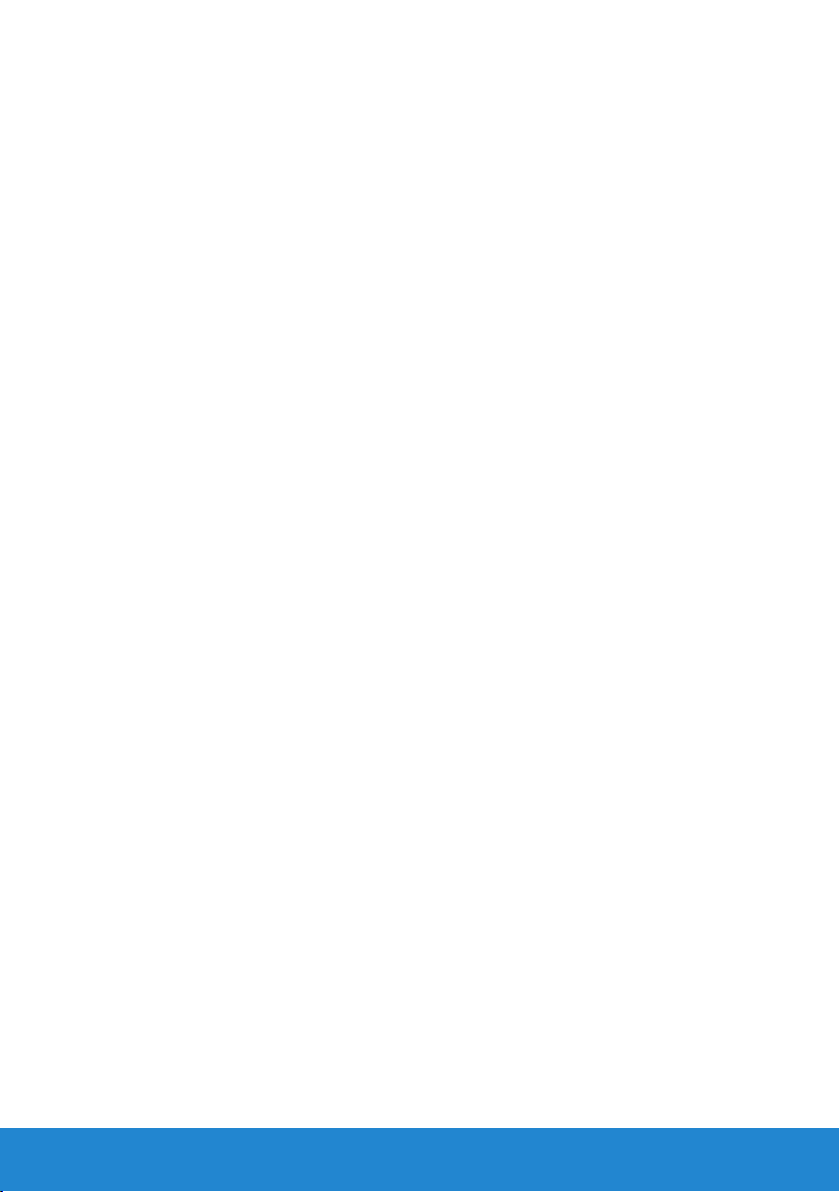
ภาคผนวก................................53
ประกาศ FCC (สหรัฐอเมริกาเท่านั้น) และข้อมูลเกี่ยวกับระเบียบ
ข้อบังคับอื่นๆ . . . . . . . . . . . . . . . . . . . . . . . 53
การติดต่อ Dell . . . . . . . . . . . . . . . . . . . . . . 53
การตั้งค่าจอภาพของคุณ.....................54
ตั้งค่าความละเอียดการแสดงผลเป็น 1920 x 1080 (สูงสุด) 54
ถ้าคุณมีคอมพิวเตอร์เดสก์ทอป Dell หรือคอมพิวเตอร์พกพา
Dell ที่สามารถเข้าถึงอินเทอร์เน็ตได้. . . . . . . . . . . . 55
ถ้าคุณมีคอมพิวเตอร์เดสก์ทอป, คอมพิวเตอร์พกพา หรือ
กราฟฟิกการ์ดที่ไม่ใช่ยี่ห้อ Dell . . . . . . . . . . . . . . 55
กระบวนการสำาหรับการตั้งค่าจอภาพคู่ใน Windows Vista®,
Windows® 7 หรือ Windows® 8 . . . . . . . . . . . . 56
สำาหรับ Windows Vista® . . . . . . . . . . . . . . . . . . . . 56
สำาหรับ Windows® 7 . . . . . . . . . . . . . . . . . . . . . . 58
สำาหรับ Windows® 8 . . . . . . . . . . . . . . . . . . . . . . 60
การตั้งค่ารูปแบบการแสดงผลสำาหรับหลายจอภาพ. . . . . . . . . 62
5
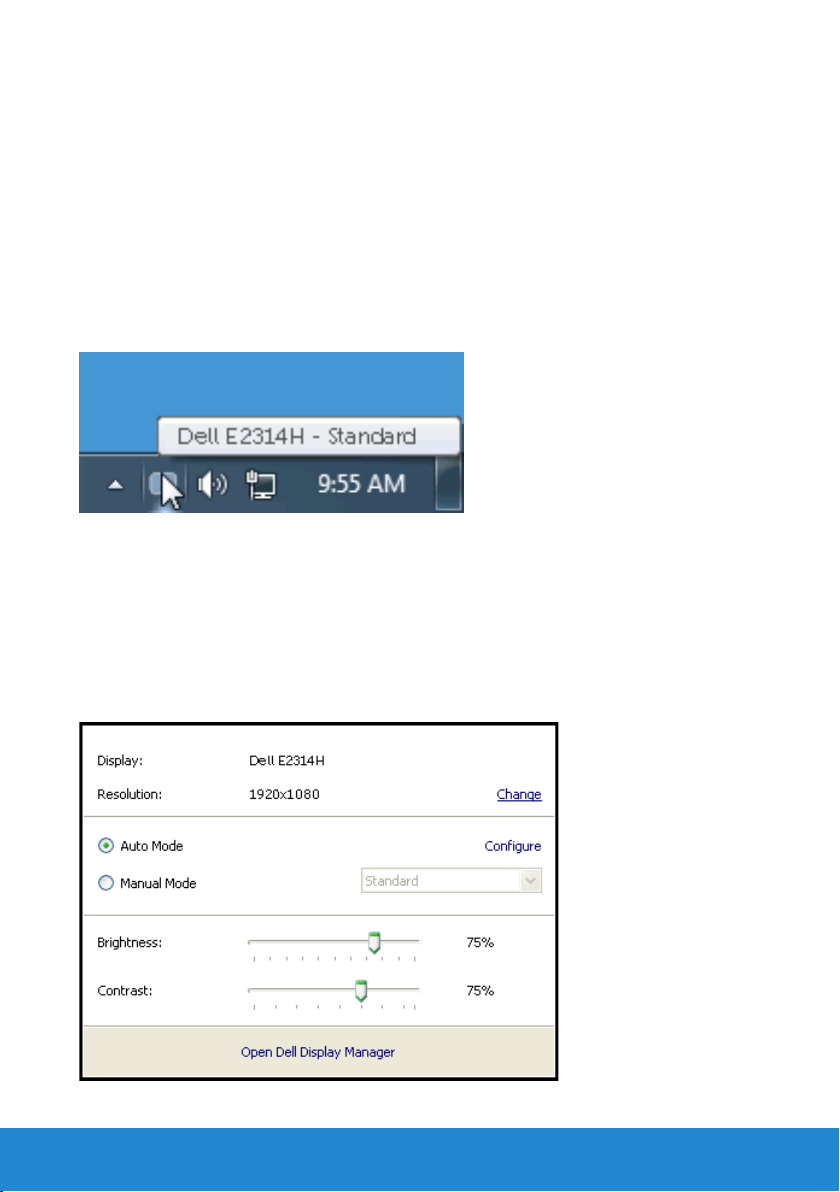
คู่มือผู้ใช้ ตัวจัดการการแสดงผล Dell
ภาพรวม
ตัวจัดการการแสดงผล Dell เป็นแอพพลิเคชั่นบน Windows ที่ใช้เพื่อจัดการจอภาพ
หรือกลุ่มของจอภาพ โดยอนุญาตให้คุณปรับภาพที่แสดง, การกำาหนดการตั้งค่า
อัตโนมัติ, การจัดการพลังงาน, การหมุนภาพ และคุณสมบัติอื่นๆ บนจอภาพ Dell บาง
รุ่นแบบแมนนวล หลังจากที่ติดตั้งแล้ว ตัวจัดการการแสดงผล Dell จะรันทุกครั้งที่
ระบบเริ่มต้น และจะวางไอคอนของโปรแกรมไว้ในถาดการแจ้งเตือน ข้อมูลเกี่ยวกับ
จอภาพต่างๆ ที่เชื่อมต่ออยู่กับระบบจะใช้ได้เสมอ เมื่อนำาเมาส์ไปวางไว้เหนือไอคอน
ในถาดการแจ้งเตือน
การใช้กล่องโต้ตอบ การตั้งค่าด่วน
การคลิกที่ไอคอนในถาดการแจ้งเตือนของตัวจัดการการแสดงผล Dell จะเปิดกล่อง
โต้ตอบ การตั้งค่าด่วน เมื่อมีจอภาพ Dell ที่สนับสนุนมากกว่าหนึ่งจอภาพเชื่อมต่ออยู่
กับระบบ คุณสามารถเลือกจอภาพเป้าหมายโดยใช้เมนูที่มีให้ กล่องโต้ตอบ การตั้ง
ค่าด่วน อนุญาตให้คุณปรับแต่งความสว่างและระดับคอนทราสต์ของจอภาพ, เลือก
โหมดพรีเซ็ตต่างๆ แบบแมนนวล หรือตั้งค่าเป็นโหมดอัตโนมัติ และสามารถเปลี่ยน
ความละเอียดหน้าจอได้
6 คู่มือผู้ใช้ ตัวจัดการการแสดงผล Dell
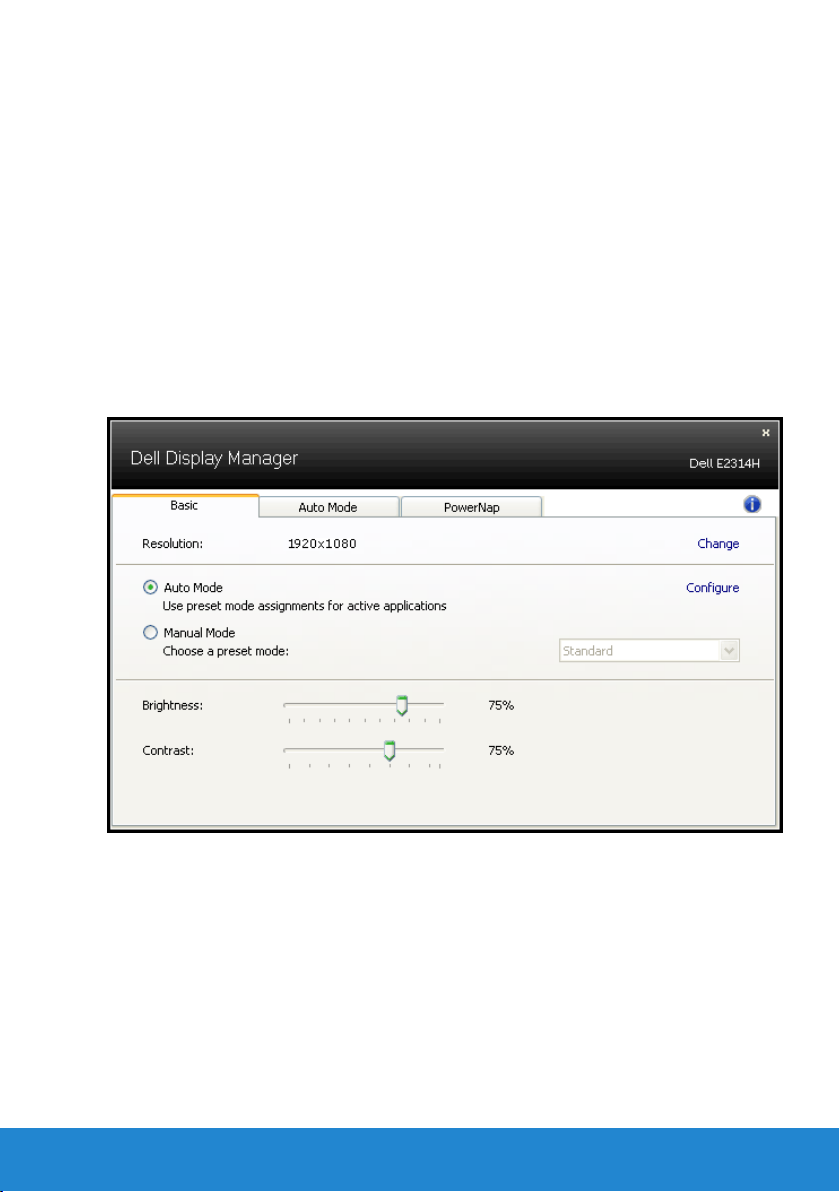
นอกจากนี้ กล่องโต้ตอบ การตั้งค่าด่วน ยังให้การเข้าถึงไปยังระบบติดต่อผู้ใช้ขั้น
สูงของตัวจัดการการแสดงผล Dell ซึ่งใช้เพื่อปรับฟังก์ชั่นพื้นฐาน, กำาหนดค่าโหมด
อัตโนมัติ และเข้าถึงคุณสมบัติอื่นๆ
การตั้งค่าฟังก์ชั่นการแสดงผลพื้นฐาน
คุณสามารถใช้โหมดพรีเซ็ตสำาหรับจอภาพที่เลือกแบบแมนนวล โดยใช้เมนูบนแท็บ
พื้นฐาน หรืออีกวิธีหนึ่งคือ สามารถเปิดทำางานโหมดอัตโนมัติก็ได้ โหมดอัตโนมัติ
ทำาให้โหมดพรีเซ็ตที่กำาหนดไว้ล่วงหน้าถูกนำาไปใช้โดยอัตโนมัติ เมื่อแอพพลิเคชั่นที่
ระบุแอกทีฟ ข้อความบนหน้าจอจะแสดงโหมดพรีเซ็ตปัจจุบันขึ้นมาชั่วคราว เมื่อใด
ก็ตามที่มีการเปลี่ยนโหมด
นอกจากนี้ คุณสามารถปรับความสว่างและคอนทราสต์ของจอภาพที่เลือกโดยตรงจาก
แท็บ พื้นฐาน ได้ด้วย
คู่มือผู้ใช้ ตัวจัดการการแสดงผล Dell 7
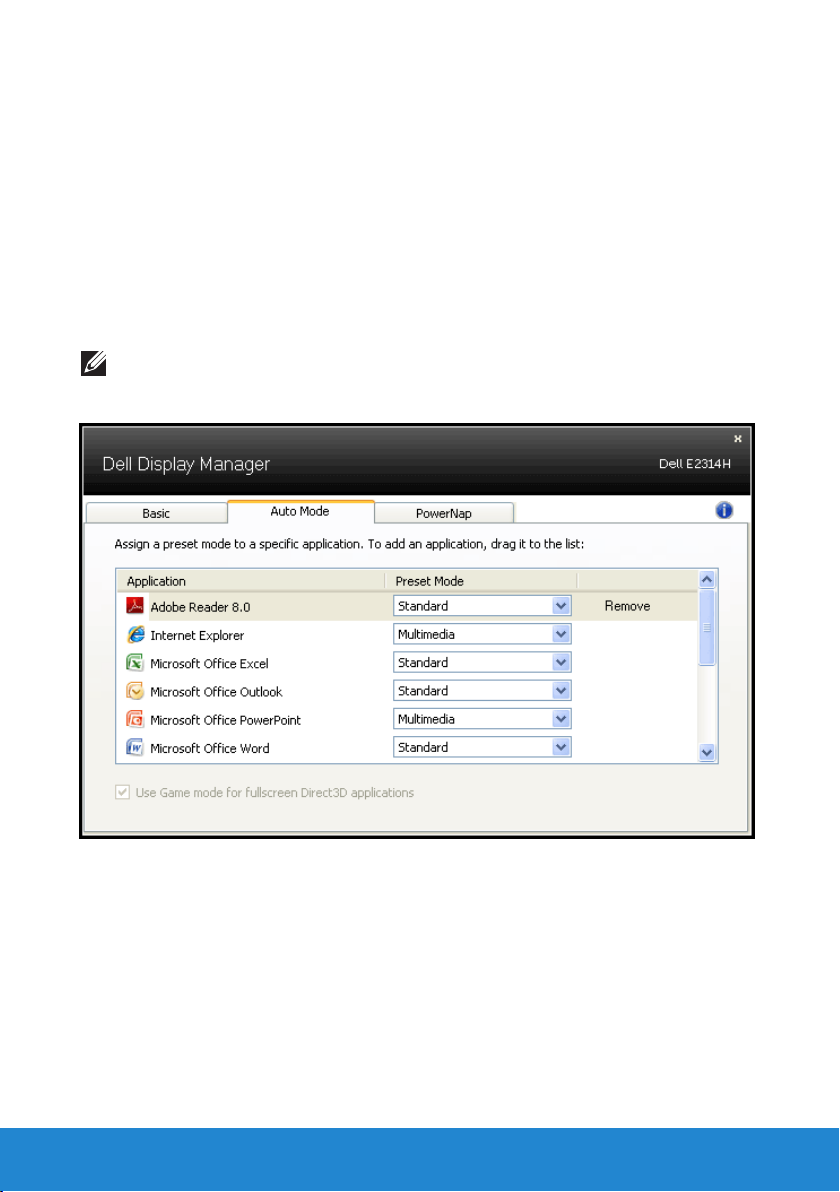
การกำาหนดโหมดพรีเซ็ตไปยังแอพพลิเคชั่นต่างๆ
แท็บ โหมดอัตโนมัติ อนุญาตให้คุณเชื่อมโยงโหมดพรีเซ็ตกับแอพพลิเคชั่นเฉพาะ
และใช้งานโดยอัตโนมัติได้ เมื่อโหมดอัตโนมัติเปิดใช้งาน, ตัวจัดการการแสดงผล
Dell จะสลับไปยังโหมดพรีเซ็ตที่สัมพันธ์กันโดยอัตโนมัติเมื่อใดก็ตามที่แอพพลิเคชั่น
ที่เชื่อมโยงอยู่ถูกเปิดใช้งาน โหมดพรีเซ็ตที่กำาหนดไปยังแอพพลิเคชั่นเฉพาะ อาจ
เหมือนกันบนจอภาพที่เชื่อมต่ออยู่แต่ละจอ หรือโหมดพรีเซ็ตสามารถแตกต่างกันใน
จอภาพแต่ละจอก็ได้
ตัวจัดการการแสดงผล Dell ถูกกำาหนดไว้ล่วงหน้ากับแอพพลิเคชั่นที่เป็นที่นิยมหลาย
ตัว ในการเพิ่มแอพพลิเคชั่นใหม่ไปยังรายการที่กำาหนดไว้ เพียงลากแอพพลิเคชั่น
จากเดสก์ทอป, เมนูเริ่มของ Windows หรือที่ไหนก็ได้ และวางลงบนรายการปัจจุบัน
หมายเหตุ: การกำาหนดโหมดพรีเซ็ตที่มีเป้าหมายไปยังแบตช์ไฟล์, สคริปต์ และ
ตัวโหลด รวมทั้งไฟล์ที่ไม่สามารถรันได้ เช่น ไฟล์ซิปหรือไฟล์ที่แพคไว้ ไม่ได้รับ
การสนับสนุน และจะไม่มีผลใดๆ
8 คู่มือผู้ใช้ ตัวจัดการการแสดงผล Dell
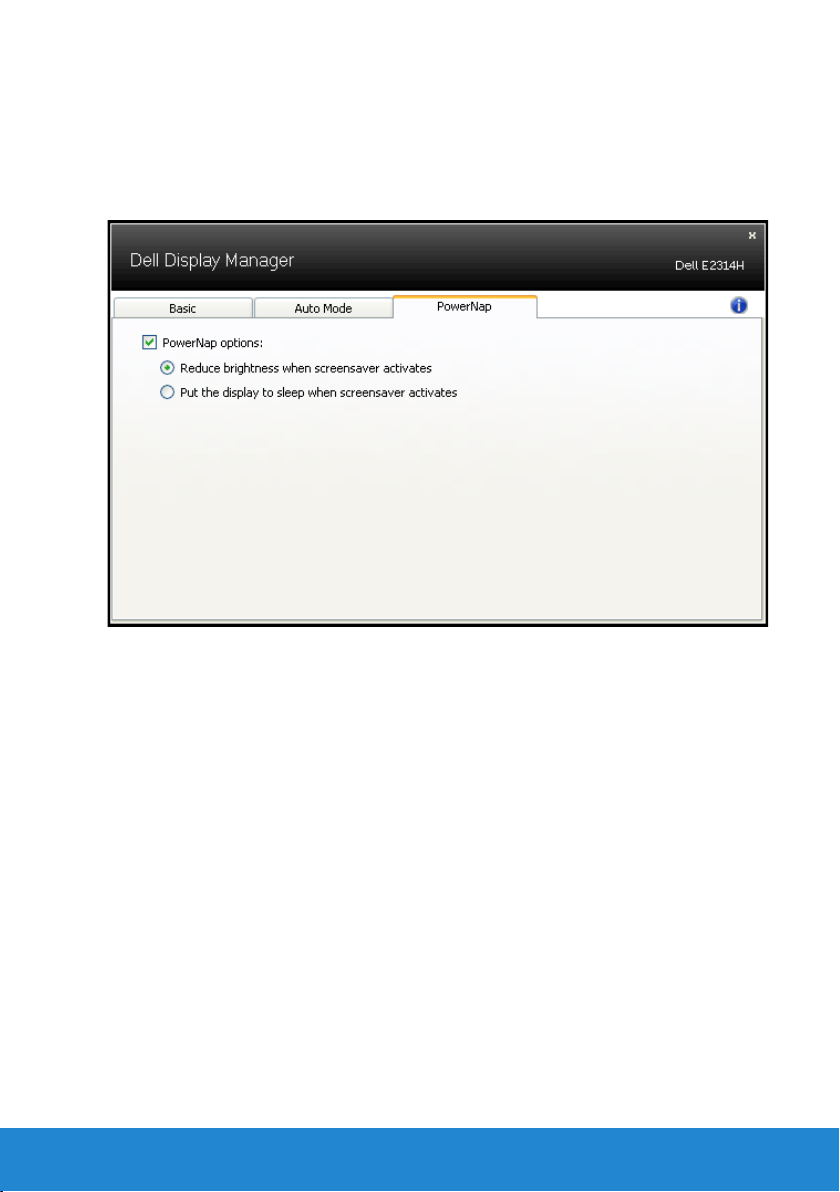
การใช้คุณสมบัติด้านการอนุรักษ์พลังงาน
บนเครื่อง Dell ที่สนับสนุน จะมีแท็บ PowerNap ให้สำาหรับตั้งค่าตัวเลือกการอนุรักษ์
พลังงาน เมื่อสกรีนเซฟเวอร์เปิดทำางาน ความสว่างของจอภาพสามารถถูกตั้งค่าโดย
อัตโนมัติเป็นระดับต่ำาที่สุด หรือจอภาพสามารถถูกสั่งให้เข้าสู่โหมดสลีปเพื่อประหยัด
พลังงานมากขึ้นก็ได้
คู่มือผู้ใช้ ตัวจัดการการแสดงผล Dell 9
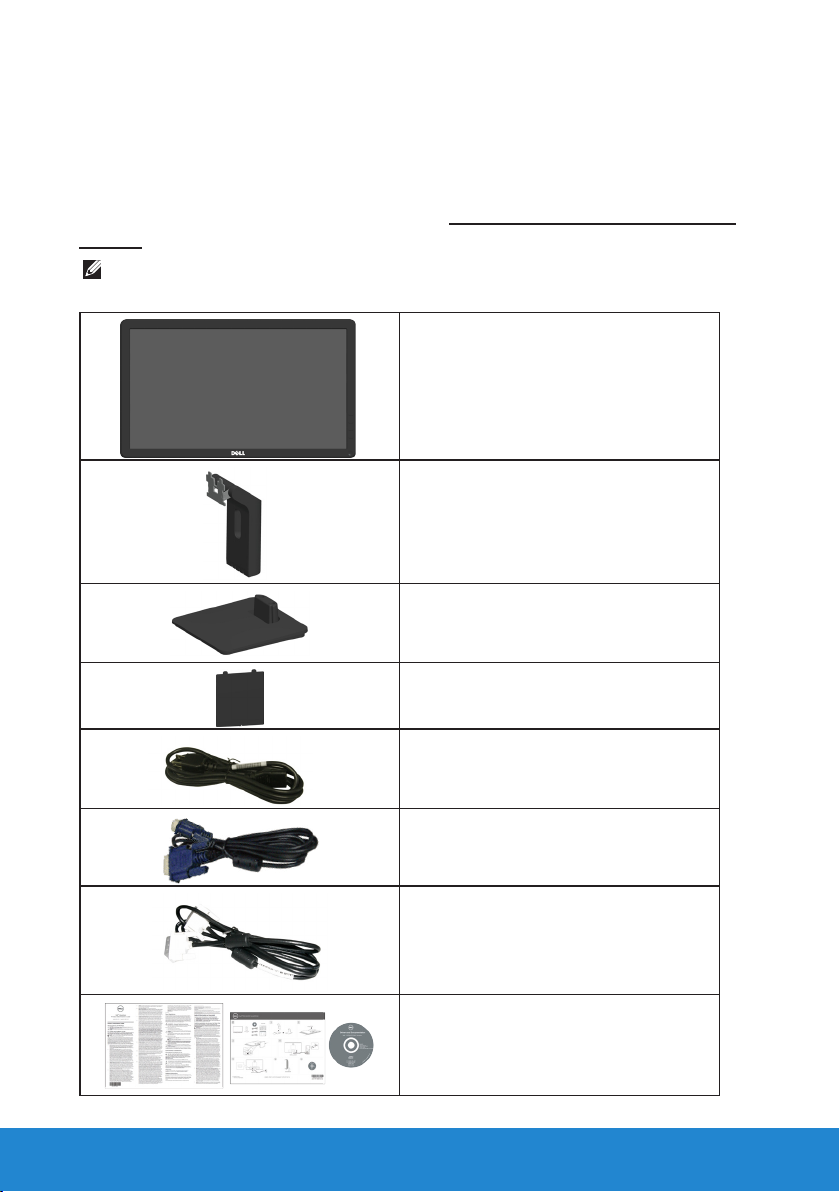
เกี่ยวกับจอภาพของคุณ
รายการในกล่องบรรจุ
จอภาพของคุณส่งมอบมาพร้อมกับองค์ประกอบต่างๆ ดังแสดงด้านล่าง ตรวจดูให้
แน่ใจว่าคุณได้รับชิ้นส่วนทั้งหมดครบถ้วน และ การติดต่อ Dell ถ้ามีรายการใดๆ
หายไป
หมายเหตุ: บางรายการอาจเป็นอุปกรณ์ซื้อเพิ่ม และไม่ได้ส่งมอบมาพร้อมกับ
จอภาพของคุณ คุณสมบัติหรือสื่อบางชนิด อาจไม่มีในบางประเทศ
• จอภาพ
• ตัวยกขาตั้ง
• ฐานขาตั้ง
• ฝาปิดสกรู VESA™
10 เกี่ยวกับจอภาพของคุณ
• สายไฟ (แตกต่างกันในแต่ละประเทศ)
• สายเคเบิล VGA
• สายเคเบิล DVI
• แผ่นไดรเวอร์และเอกสาร
• คู่มือเริ่มต้นฉบับย่อ
• คู่มือข้อมูลผลิตภัณฑ์
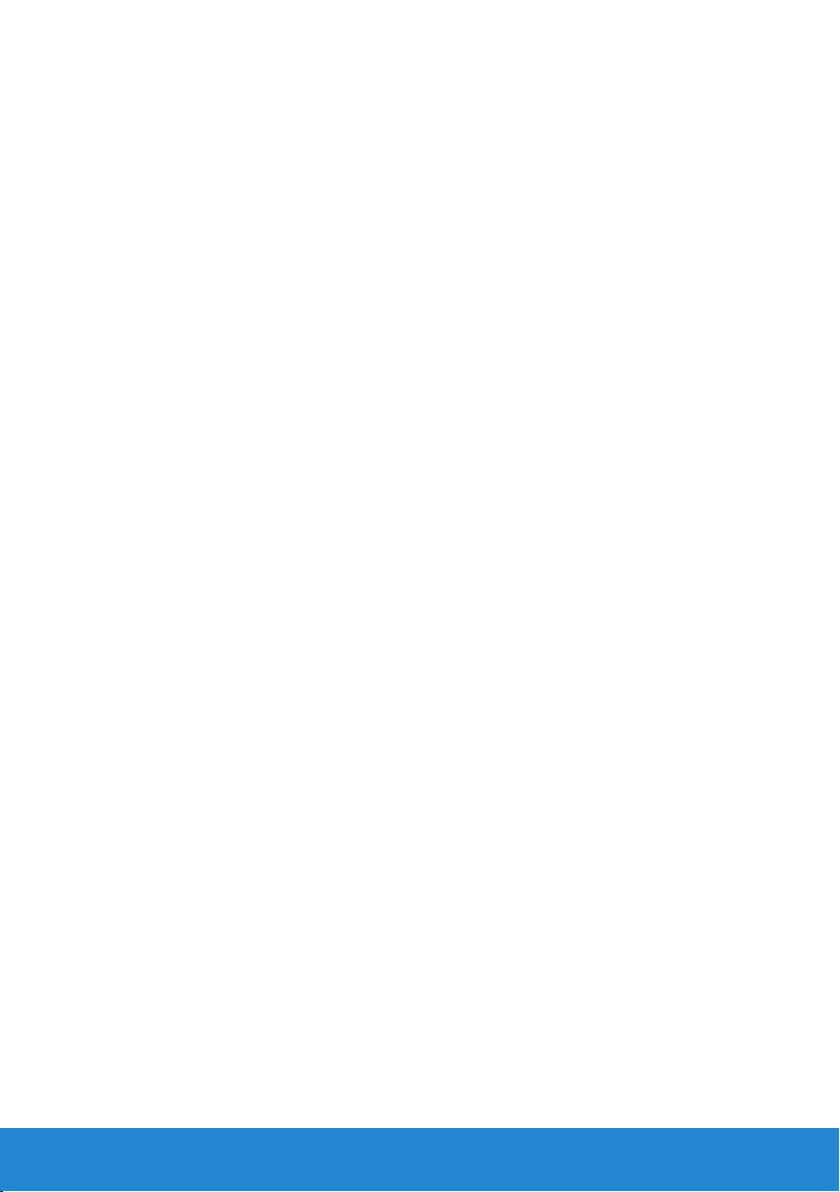
คุณสมบัติผลิตภัณฑ์
จอแสดงผลแบบแบน Dell E2214H/E2314H เป็นจอแสดงผลผลึกคริสตัลเหลว แบบ
แอกทีฟแมทริกซ์ ที่ใช้ทรานซิสเตอร์ฟิล์มแบบบาง คุณสมบัติของจอภาพ ประกอบ
ด้วย:
• E2214H: ขนาดภาพที่สามารถดูได้ตามแนวทแยงมุม 54.6 ซม. (21.5 นิ้ว), ความ
ละเอียด 1920 x 1080 บวกการสนับสนุนการแสดงผลที่ความละเอียดต่ำากว่าแบบ
เต็มหน้าจอ
• E2314H: ขนาดภาพที่สามารถดูได้ตามแนวทแยงมุม 58.4 ซม. (23.0 นิ้ว), ความ
ละเอียด 1920 x 1080 บวกการสนับสนุนการแสดงผลที่ความละเอียดต่ำากว่าแบบ
เต็มหน้าจอ
• LED แบคไลท์
• ความสามารถในการปรับความเอียง
• ขาตั้งที่สามารถถอดได้ และรูยึดที่ตรงตามมาตรฐานสมาคมมาตรฐานวิดีโอ
อิเล็กทรอนิกส์ (VESA) 100 มม. เพื่อเป็นทางเลือกหลายๆ วิธีในการยึดจอภาพให้
เลือกใช้
• ความสามารถพลักแอนด์เพลย์ ถ้าระบบของคุณสนับสนุน
• การปรับแต่งที่แสดงบนหน้าจอ (OSD) สำาหรับการตั้งค่าและการปรับหน้าจอที่ง่าย
• แผ่นซอฟต์แวร์และเอกสาร ซึ่งประกอบด้วยไฟล์ข้อมูล (INF), ไฟล์การจับคู่สีภาพ
(ICM) และเอกสารของผลิตภัณฑ์
• ซอฟต์แวร์ตัวจัดการการแสดงผล Dell
• คุณสมบัติที่สอดคล้องกับ ENERGY STAR
• สล็อตล็อคเพื่อความปลอดภัย
• ความสามารถในการจัดการทรัพย์สิน
• การจัดอันดับ EPEAT Gold
• CECP (สำาหรับประเทศจีน)
• คุณสมบัติที่สอดคล้องกับ RoHS
• คุณสมบัติที่สอดคล้องกับ TCO
เกี่ยวกับจอภาพของคุณ 11
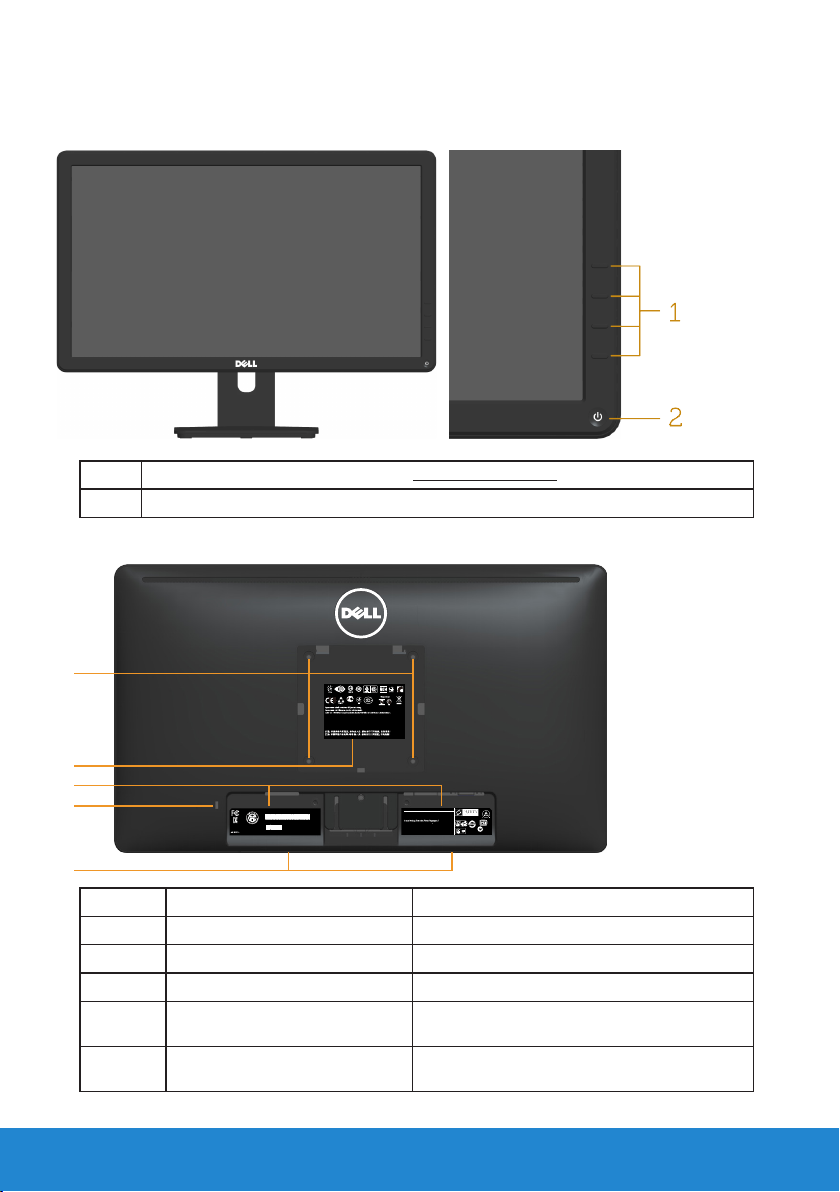
การระบุชิ้นส่วนและตัวควบคุมต่างๆ
มุมมองด้านหน้า
1. ปุ่มฟังก์ชั่น (สำาหรับข้อมูลเพิ่มเติม, ดู การใช้งานจอภาพ)
2 ปุ่มเปิด/ปิด (พร้อมไฟแสดงสถานะ LED)
มุมมองด้านหลัง
1
3
BZ02
Canada Class B ICES-003/NMB-003.
Consumo de energía: XX.X Wh
Consumo de energía en modo de espera: X.XX Wh
Удельная мощность рабочего режима - X.XXX Вт/см²
Потребляемая мощность изделием в режиме ожидания - X.XX Вт
Потребляемая мощность изделием в выключенном режиме - X.XX Вт
Q40G019N-700-42A
2
3
4
XXXXXXX-XXXXX
KCC-REM-TPV-E2014Hc
신청인/제조자:
TPV Electronics(Fujian) Co., Ltd.
S/N: CN-12MWY-64180-341-001L
Made in China
Manufactured Date: Apr. 2013
REV A00
080-854-0066
Q40G019N-700-43A
5
ฉลาก คำาอธิบาย การใช้
1 รูยึด VESA (100 มม.) เพื่อยึดจอภาพ
2 ฉลากระเบียบข้อบังคับ แสดงการรับรองตามระเบียบข้อบังคับต่างๆ
3 ฉลากระเบียบข้อบังคับ แสดงการรับรองตามระเบียบข้อบังคับต่างๆ
4 สล็อตล็อคเพื่อความปลอดภัย
5 แผ่นยึด Dell ซาวนด์บาร์ ในการติด Dell ซาวนด์บาร์ที่เป็นอุปกรณ์ซื้อ
12 เกี่ยวกับจอภาพของคุณ
DELL
Flat Panel Monitor /Monitor Plano Panel /
液晶顯示器/液晶显示器/모니터
X XXXXX-XX
Model No. /Modelo /型號/型号/모델명: E2014Hc
输入电源/정격입력: 100-240V 50/60Hz 1.5A
輸入電源: 交流電壓100-240伏特, 1.5安培, 50/60赫茲
Raheen Business Park Limerick Ireland www.dell.com
Made in China /Fabricado en China /
中國製造/中国制造/중국에서 만든
XXXXX
N889
Q40G019N-700-44A
ใช้ล็อคเพื่อความปลอดภัยเพื่อยึดจอภาพของ
คุณ (ล็อคเพื่อความปลอดภัยไม่ได้ให้มา)
เพิ่ม
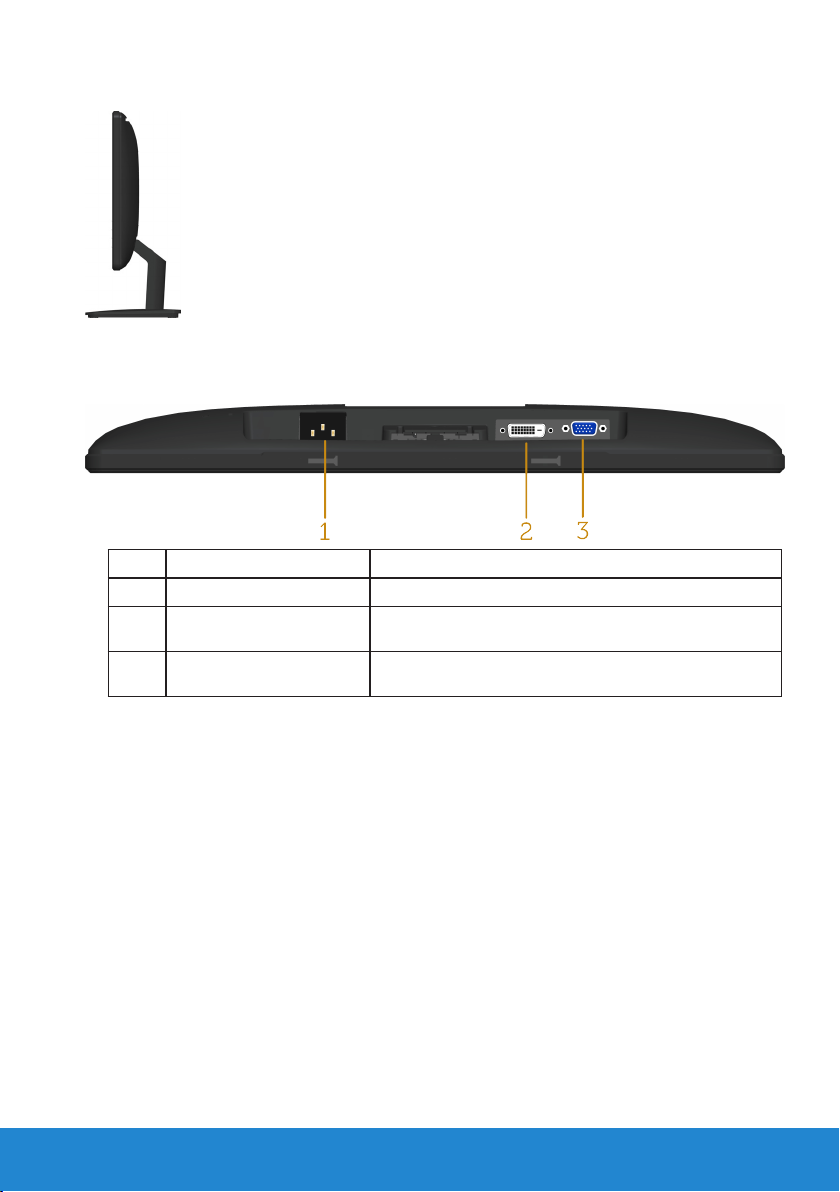
มุมมองด้านข้าง
ด้านขวา
มุมมองด้านล่าง
ฉลาก คำาอธิบาย การใช้
1 ขั้วต่อไฟ AC เพื่อเชื่อมต่อสายไฟของจอภาพ
2 ขั้วต่อ DVI เพื่อเชื่อมต่อคอมพิวเตอร์ของคุณเข้ากับจอภาพโดยใช้
สายเคเบิล DVI
3 ขั้วต่อ VGA เพื่อเชื่อมต่อคอมพิวเตอร์ของคุณเข้ากับจอภาพโดยใช้
สายเคเบิล VGA
เกี่ยวกับจอภาพของคุณ 13
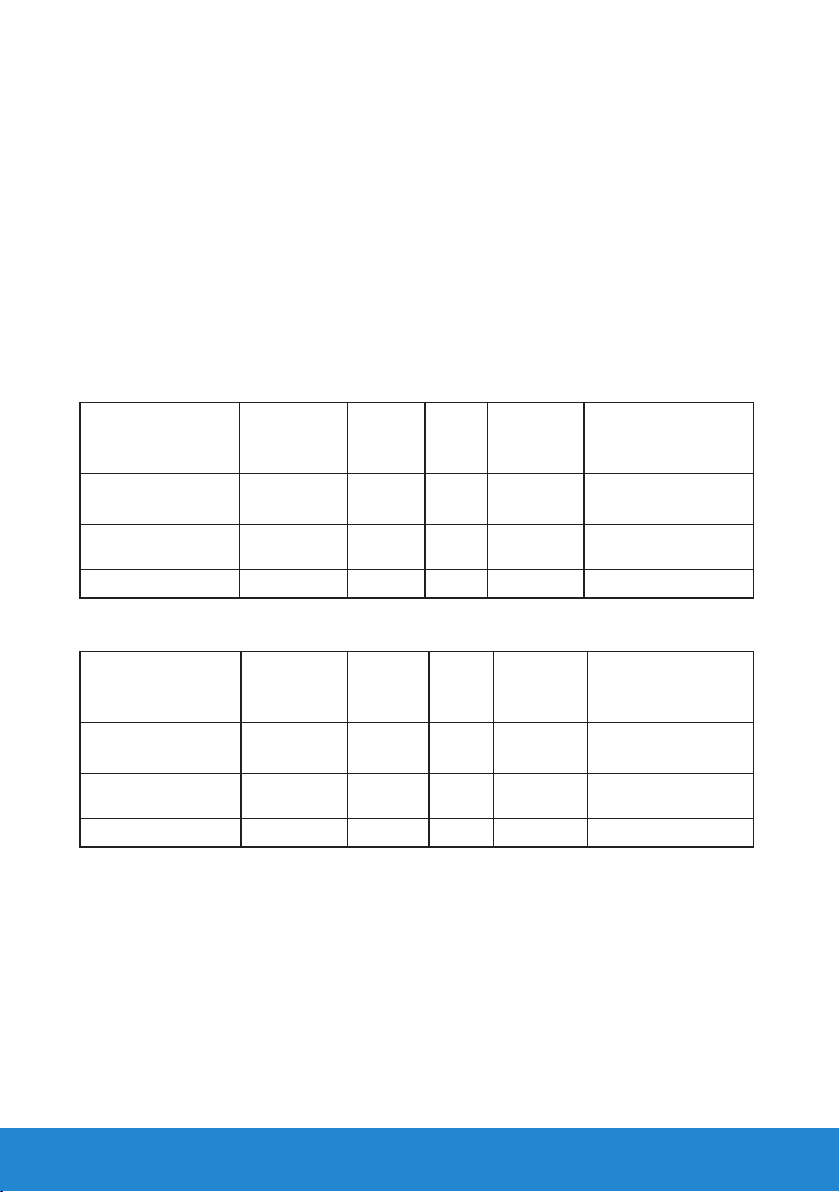
ข้อมูลจำาเพาะจอภาพ
ส่วนต่อไปนี้ ให้ข้อมูลเกี่ยวกับโหมดการจัดการพลังงานแบบต่างๆ และการกำาหนดพิน
สำาหรับขั้วต่อแบบต่างๆ ของจอภาพของคุณ
โหมดการจัดการพลังงาน
ถ้าคุณมีการ์ดแสดงผลหรือซอฟต์แวร์ที่สอดคล้องกับ DPM ของ VESA ติดตั้งอยู่
ใน PC ของคุณ, จอภาพจะลดการสิ้นเปลืองพลังงานเมื่อไม่ได้ใช้งานโดยอัตโนมัติ
สถานะนี้เรียกว่า โหมดประหยัดพลังงาน ถ้าคอมพิวเตอร์ตรวจพบการป้อนข้อมูลจาก
แป้นพิมพ์ เมาส์ หรืออุปกรณ์ป้อนข้อมูลอื่นๆ จอภาพจะกลับมาทำางานโดยอัตโนมัติ
ตารางต่อไปนี้แสดงการสิ้นเปลืองพลังงาน และการส่งสัญญาณของคุณสมบัติการ
ประหยัดพลังงานอัตโนมัตินี้:
E2214H:
โหมด VESA
การทำางานปกติ แอกทีฟ แอกทีฟ แอก
โหมดไม่แอกทีฟ ไม่แอกทีฟ ไม่แอก
ปิดเครื่อง - - ดับ น้อยกว่า 0.5 วัตต์ *
ซิงค์แนว
นอน
ซิงค์
แนวตั้ง
ทีฟ
วิดีโอ
ทีฟ
กะพริบ ส่องแสงสี
ไฟแสดง
สถานะ
เพาเวอร์
สีขาว
ขาว
การสิ้นเปลือง
พลังงาน
30 W (สูงสุด) **
19 W (ทั่วไป)
น้อยกว่า 0.5 วัตต์
E2314H:
โหมด VESA
การทำางานปกติ แอกทีฟ แอกทีฟ แอกทีฟ สีขาว
โหมดไม่แอกทีฟ ไม่แอกทีฟ ไม่แอก
ปิดเครื่อง - - ดับ น้อยกว่า 0.5 วัตต์ *
ซิงค์แนว
นอน
OSD จะทำางานเฉพาะในโหมด
ซิงค์
แนวตั้ง
กะพริบ ส่องแสงสี
ทีฟ
การทำางานปกติ
วิดีโอ
ไฟแสดง
สถานะ
เพาเวอร์
ขาว
การสิ้นเปลือง
พลังงาน
30 W (สูงสุด) **
22 W (ทั่วไป)
น้อยกว่า 0.5 วัตต์
เท่านั้น เมื่อกดปุ่มใดๆ ยกเว้นปุ่ม
เพาเวอร์ในโหมดไม่แอกทีฟ, ข้อความต่อไปนี้จะแสดงขึ้น:
14 เกี่ยวกับจอภาพของคุณ
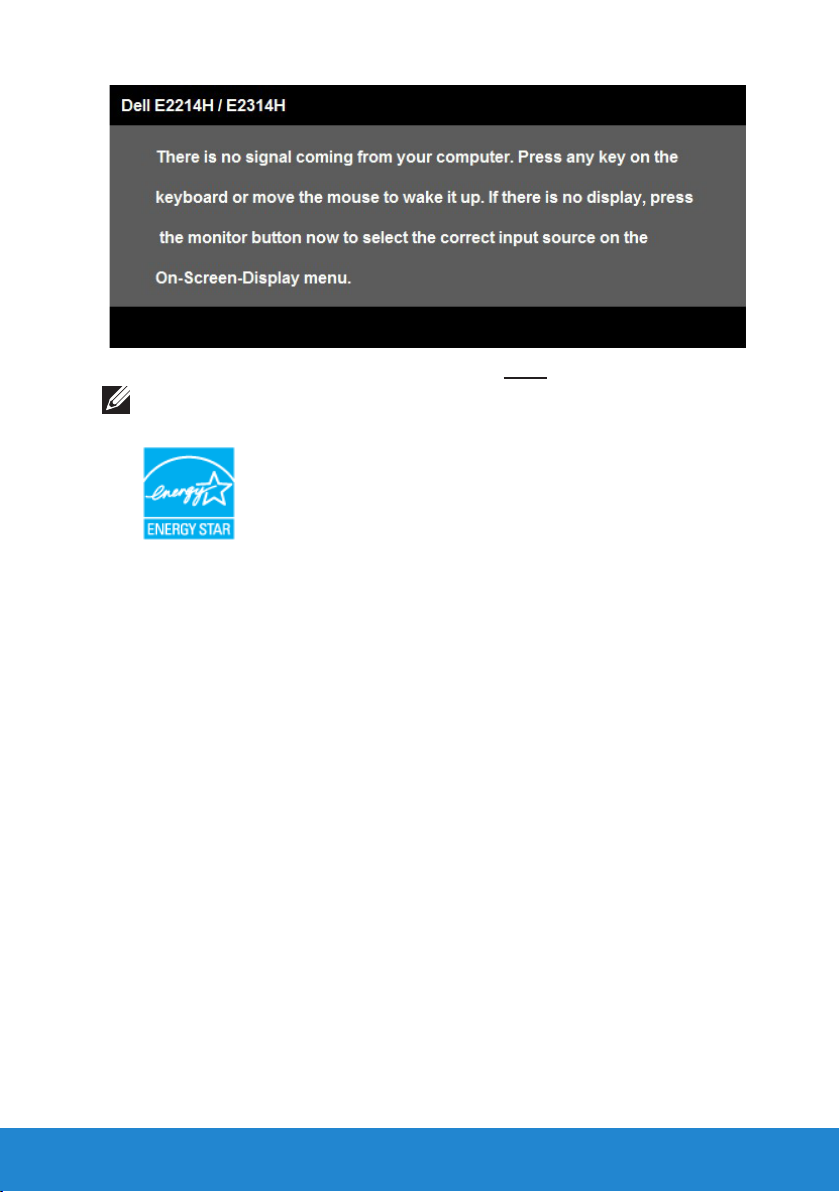
เปิดทำางานคอมพิวเตอร์และจอภาพ เพื่อเข้าถึงยัง OSD
หมายเหตุ: จอภาพ Dell E2214H/E2314H มีคุณสมบัติสอดคล้องกับมาตรฐาน
ENERGY STAR®
* การไม่สิ้นเปลืองพลังงานเลยในโหมด ปิดเครื่อง สามารถทำาได้โดยการถอดสายไฟ
ออกจากจอภาพเท่านั้น
** การสิ้นเปลืองพลังงานสูงสุดโดยเปิดความสว่างและคอนทราสต์สูงที่สุด
เกี่ยวกับจอภาพของคุณ 15

การกำาหนดพิน
ขั้วต่อ D-Sub 15 พิน
หมายเลขพิน ด้านข้างจอภาพของสายเคเบิลสัญญาณด้านข้าง 15 พิน
1 วิดีโอ-สีแดง
2 วิดีโอ-สีเขียว
3 วิดีโอ-สีน้ำาเงิน
4 GND
5 ทดสอบตัวเอง
6 GND-R
7 GND-G
8 GND-B
9 DDC +5 V
10 GND-ซิงค์
11 GND
12 ข้อมูล DDC
13 ซิงค์แนวนอน
14 ซิงค์แนวตั้ง
15 นาฬิกา DDC
16 เกี่ยวกับจอภาพของคุณ
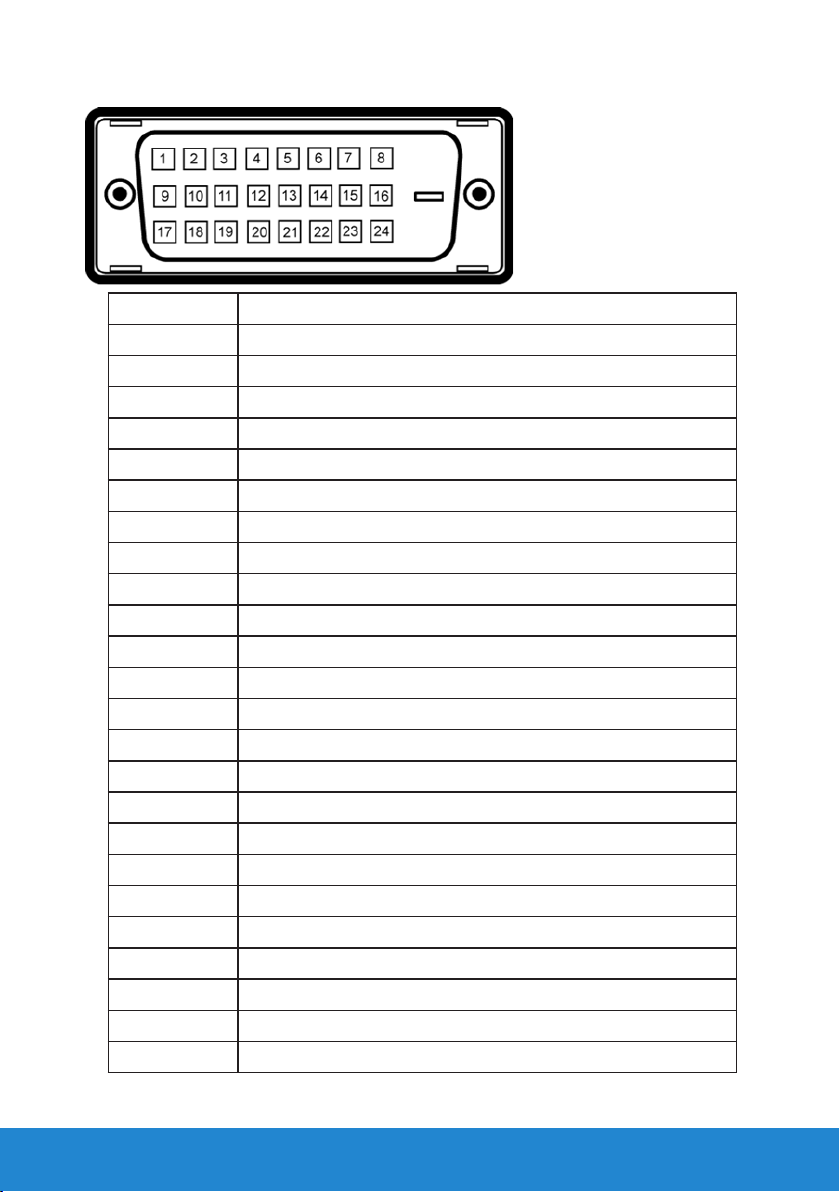
ขั้วต่อ DVI
หมายเลขพิน ด้านข้าง 24 พินของสายสัญญาณที่เชื่อมต่อ
1 TMDS RX2-
2 TMDS RX2+
3 TMDS กราวนด์
4 ทศนิยม
5 ทศนิยม
6 นาฬิกา DDC
7 ข้อมูล DDC
8 ทศนิยม
9 TMDS RX1-
10 TMDS RX1+
11 TMDS กราวนด์
12 ทศนิยม
13 ทศนิยม
14 +5 V เพาเวอร์
15 ทดสอบตัวเอง
16 ตรวจจับฮ็อตพลัก
17 TMDS RX018 TMDS RX0+
19 TMDS กราวนด์
20 ทศนิยม
21 ทศนิยม
22 TMDS กราวนด์
23 TMDS นาฬิกา+
24 TMDS นาฬิกา-
เกี่ยวกับจอภาพของคุณ 17
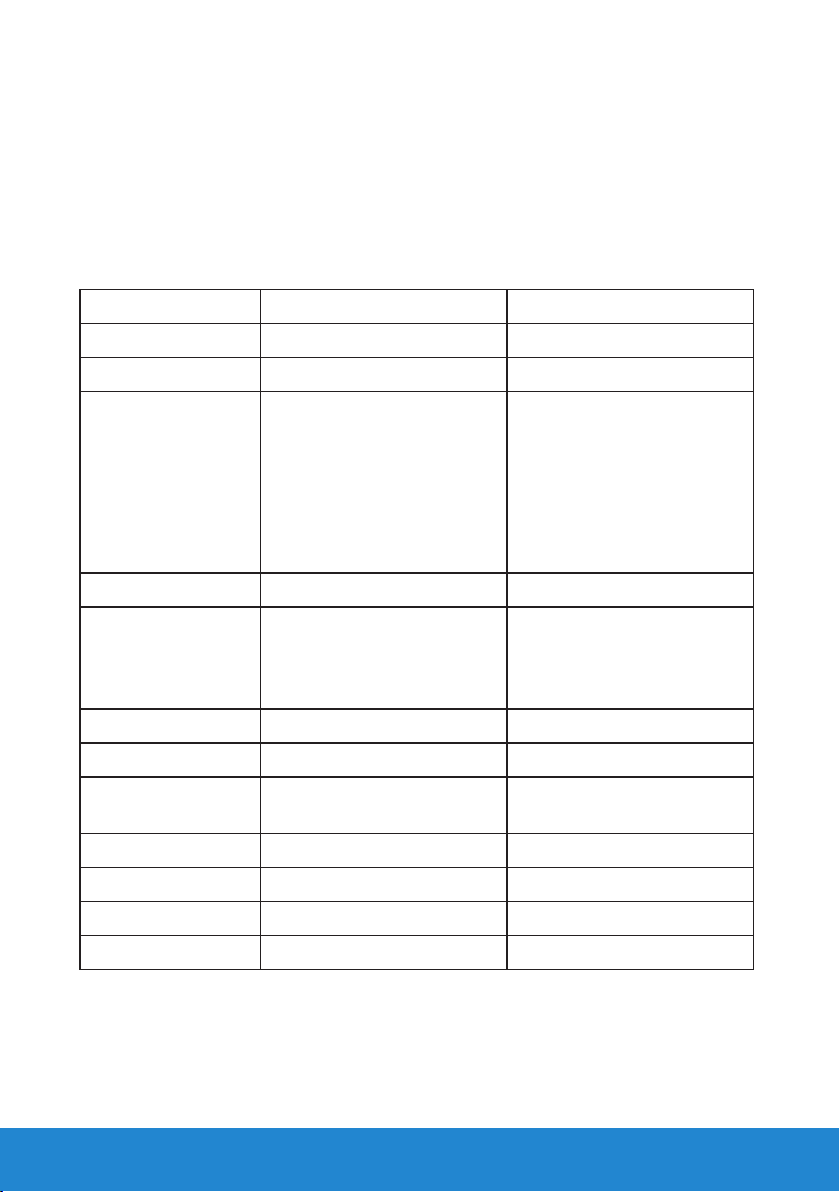
ความสามารถพลักแอนด์เพลย์
คุณสามารถติดตั้งจอภาพในระบบที่มีคุณสมบัติพลักแอนด์เพลย์ จอภาพจะให้ข้อมูล
การระบุจอแสดงผลแบบขยาย (EDID) แก่คอมพิวเตอร์โดยอัตโนมัติโดยใช้
โปรโตคอลแชนเนลข้อมูลการแสดงผล (DDC) เพื่อที่ระบบสามารถกำาหนดค่าด้วย
ตัวเอง และปรับการตั้งค่าต่างๆ ของจอภาพได้อย่างเหมาะสมที่สุด การติดตั้งจอภาพ
ส่วนมากเป็นระบบอัตโนมัติ คุณสามารถเลือกการตั้งค่าที่แตกต่างได้ ถ้าต้องการ
ข้อมูลจำาเพาะจอแสดงผลแบบแบน
หมายเลขรุ่น จอภาพ Dell E2214H จอภาพ Dell E2314H
ชนิดหน้าจอ แอกทีฟแมทริกซ์ - TFT LCD แอกทีฟแมทริกซ์ - TFT LCD
ชนิดจอแสดงผล TN TN
ภาพที่สามารถรับชมได้
ทแยงมุม 54.60 ซม. (21.50 นิ้ว) 58.42 ซม. (19.45 นิ้ว)
พื้นที่ที่ใช้งานได้แนว
นอน
พื้นที่ที่ใช้งานได้แนวตั้ง 268.11 มม. (10.56 นิ้ว) 286.74 มม. (11.29 นิ้ว)
พื้นที่ 127791.95 มม² (198.08 นิ้ว²) 127791.95 มม² (226,56 นิ้ว²)
ขนาดพิกเซล 0.248 มม. 0.265 มม.
มุมการรับชม:
แนวนอน ทั่วไป 170° ทั่วไป 170°
476.64 มม. (18.77 นิ้ว) 509.76 มม. (20.07 นิ้ว)
แนวตั้ง ทั่วไป 160° ทั่วไป 160°
ความสว่างเอาต์พุต 250 cd/m² (ทั่วไป) 250 cd/m² (ทั่วไป)
อัตราคอนทราสต์ 1000 ต่อ 1 (ทั่วไป) 1000 ต่อ 1 (ทั่วไป)
การเคลือบแผ่นหน้า
แบ็คไลท์ ระบบแถบแสง LED ระบบแถบแสง LED
เวลาตอบสนอง 5 ms ทั่วไป (สีดำาเป็นสีขาว) 5 ms ทั่วไป (สีดำาเป็นสีขาว)
ความลึกสี 16.7 ล้านสี 16.7 ล้านสี
กามุตสี 84 % (ทั่วไป) ** 83 % (ทั่วไป) **
ป้องกันการสะท้อนด้วยการเคลือบ
อย่างหนา 3H
ป้องกันการสะท้อนด้วยการเคลือบ
อย่างหนา 3H
** [E2214H] กามุตสี (ทั่วไป) อ้างอิงจากมาตรฐานการทดสอบ CIE1976 (84 %)
และ CIE1931 (72 %)
** [E2314H] กามุตสี (ทั่วไป) อ้างอิงจากมาตรฐานการทดสอบ CIE1976 (83 %)
และ CIE1931 (72 %)
18 เกี่ยวกับจอภาพของคุณ
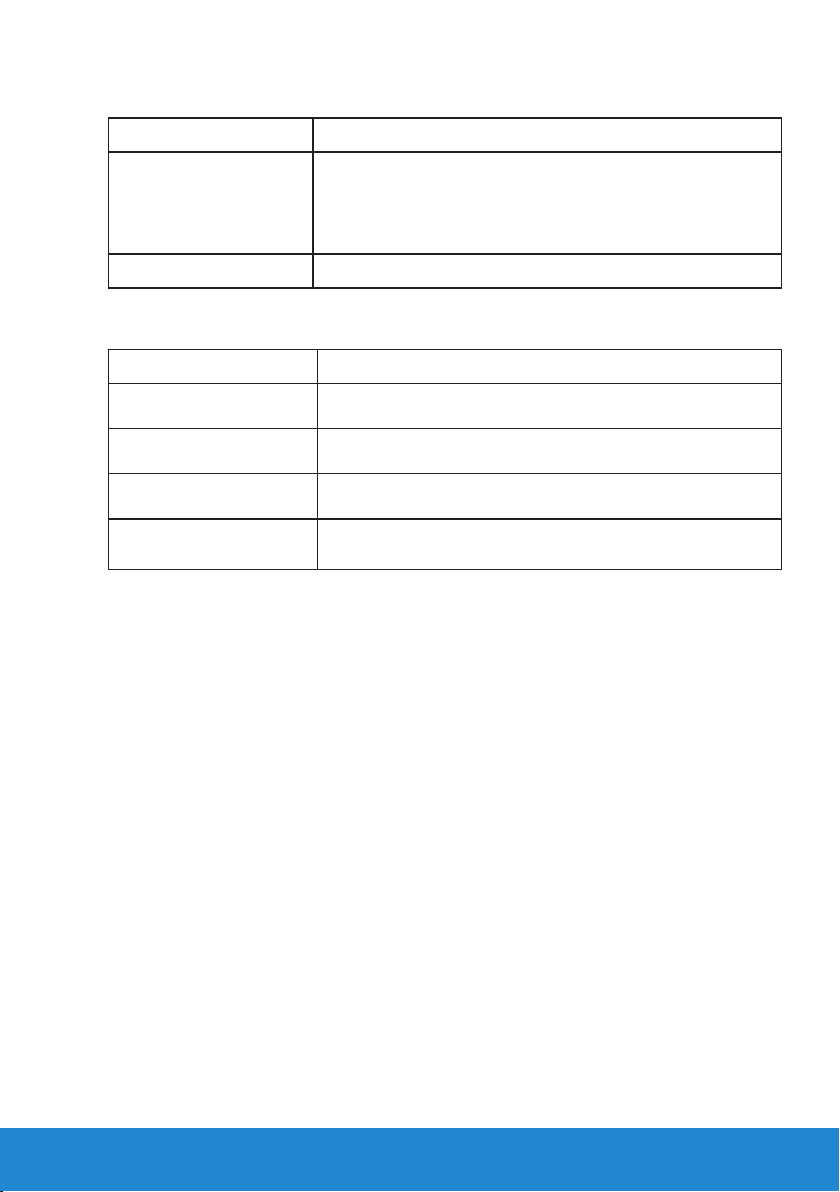
ข้อมูลจำาเพาะเกี่ยวกับความละเอียด
หมายเลขรุ่น จอภาพ Dell E2214H/E2314H
ช่วงการสแกน
• แนวนอน 30 kHz ถึง 83 kHz (อัตโนมัติ)
• แนวตั้ง 56 Hz ถึง 76 Hz (อัตโนมัติ)
ความละเอียดพรีเซ็ตสูงสุด 1920 x 1080 ที่ 60 Hz
ข้อมูลจำาเพาะเกี่ยวกับไฟฟ้า
หมายเลขรุ่น
สัญญาณอินพุตวิดีโอ
การซิงโครไนซ์สัญญาณ
อินพุต
แรงดันไฟฟ้า / ความถี่ /
กระแสอินพุต AC
กระแสไหลพุ่ง 120 V: 30 A (สูงสุด)
จอภาพ Dell E2214H/E2314H
อนาล็อก RGB: 0.7 โวลต์ ± 5 %, อิมพีแดนซ์อินพุต
75 โอห์ม
การซิงโครไนซ์แยกตามแนวนอนและแนวตั้ง, ระดับ TTL ที่
ปราศจากขั้ว, SOG (คอมโพสิต SYNC บนสีเขียว)
100 VAC ถึง 240 VAC/50 Hz หรือ 60 Hz ± 3 Hz/1.5 A
(สูงสุด)
240 V: 60 A (สูงสุด)
เกี่ยวกับจอภาพของคุณ 19
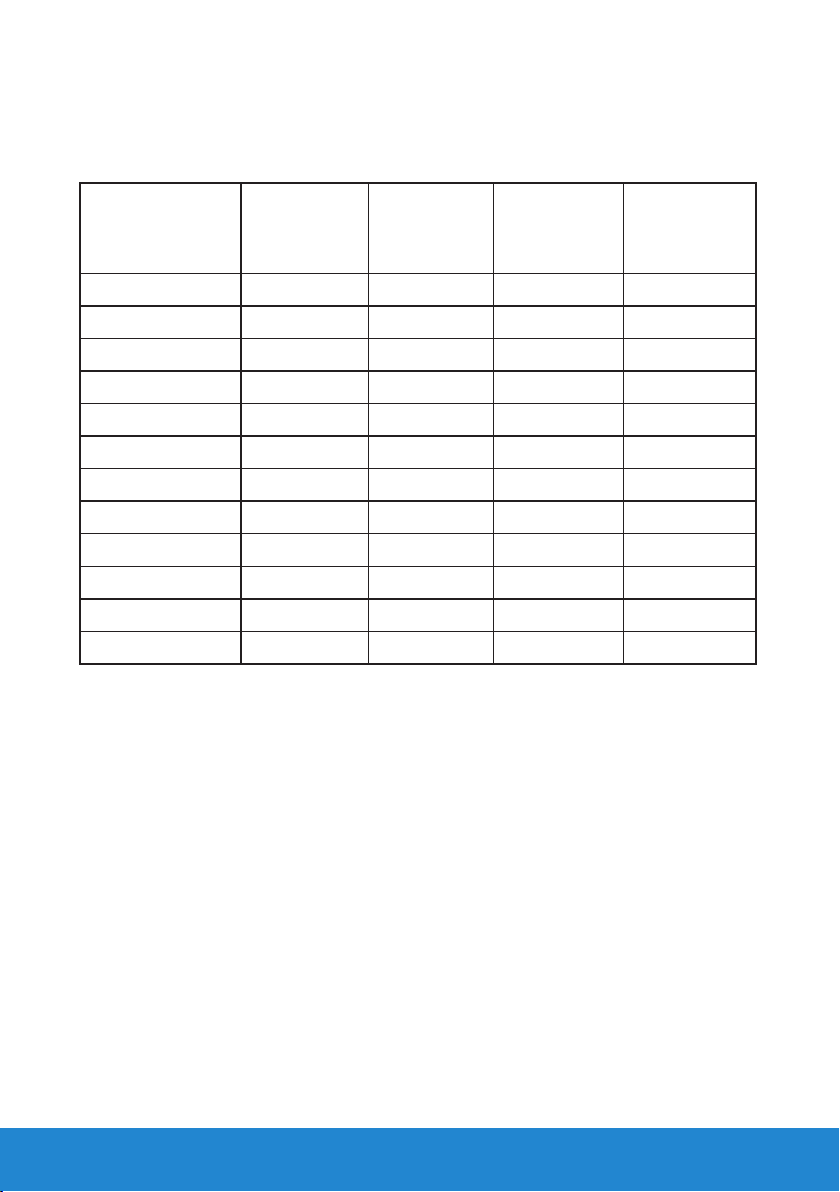
โหมดการแสดงผลพรีเซ็ต
ตารางต่อไปนี้แสดงถึงโหมดพรีเซ็ตซึ่ง Dell รับประกันถึงขนาดภาพและจุดศูนย์กลาง:
โหมดการ
แสดงผล
VESA, 720 x 400 31.5 70.1 28.3 -/+
VESA, 640 x 480 31.5 59.9 25.2 -/VESA, 640 x 480 37.5 75.0 31.5 -/VESA, 800 x 600 37.9 60.3 40.0 +/+
VESA, 800 x 600 46.9 75.0 49.5 +/+
VESA, 1024 x 768 48.4 60.0 65.0 -/VESA, 1024 x 768 60.0 75.0 78.8 +/+
VESA, 1152 x 864 67.5 75.0 108.0 +/+
VESA, 1280 x 1024 64.0 60.0 108.0 +/+
VESA, 1280 x 1024 80.0 75.0 135.0 +/+
VESA, 1600 x 900
VESA, 1920 x 1080 67.5 60.0 148.5 +/+
แนวนอน
ความถี่
(kHz)
55.5
แนวตั้ง
ความถี่ (Hz)
60.0
นาฬิกา
พิกเซล
(MHz)
97.8 +/-
ขั้วการซิงค์
(แนวนอน/
แนวตั้ง)
20 เกี่ยวกับจอภาพของคุณ
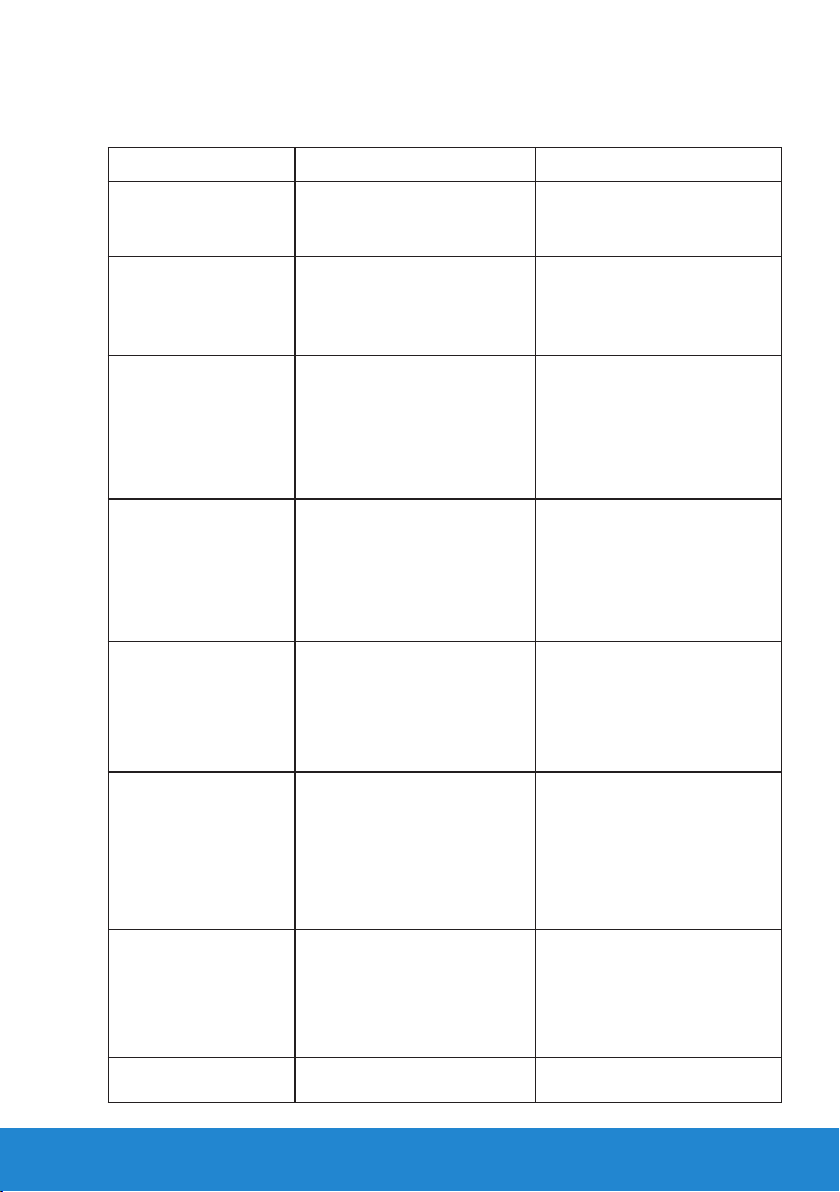
คุณลักษณะทางกายภาพ
ตารางต่อไปนี้แสดงถึงคุณลักษณะทางกายภาพของจอภาพ:
หมายเลขรุ่น
ชนิดขั้วต่อ
ชนิดสายสัญญาณ
ขนาด:
(พร้อมขาตั้ง)
ความสูง
จอภาพ Dell E2214H จอภาพ Dell E2314H
D-subminiature, ขั้วต่อ
สีน้ำาเงิน;
DVI-D: ขั้วต่อสีขาว
D-sub: สามารถถอดได้,
อนาล็อก, 15 พิน
DVI-D: สามารถถอดได้, DVI-D,
พินแข็ง
396.7 มม. (15.62 นิ้ว) 405.4 มม. (15.96 นิ้ว)
D-subminiature, ขั้วต่อสีน้ำาเงิน;
DVI-D: ขั้วต่อสีขาว
D-sub: สามารถถอดได้,
อนาล็อก, 15 พิน
DVI-D: สามารถถอดได้, DVI-D,
พินแข็ง
ความกว้าง
ความลึก
ขนาด:
(ไม่ใส่ขาตั้ง)
ความสูง
ความกว้าง
ความลึก
ขนาดขาตั้ง:
• ความสูง 172.2 มม. (6.78 นิ้ว) 172.2 มม. (6.78 นิ้ว)
• ความกว้าง 180.6 มม. (7.11 นิ้ว) 180.6 มม. (7.11 นิ้ว)
• ความลึก 165.5 มม. (6.52 นิ้ว) 165.5 มม. (6.52 นิ้ว)
น้ำาหนัก:
น้ำาหนักพร้อมบรรจุภัณฑ์
น้ำาหนักพร้อมส่วน
ประกอบขาตั้งและสาย
เคเบิลต่างๆ
น้ำาหนักเมื่อไม่ใส่
ส่วนประกอบขาตั้ง
(สำาหรับยึดผนัง หรือเมื่อ
พิจารณาการยึด VESA ไม่มีสายเคเบิล)
น้ำาหนักของส่วนประกอบ
ขาตั้ง
513.2 มม. (20.20 นิ้ว) 546.2 มม. (21.50 นิ้ว)
165.5 มม. (6.52 นิ้ว) 165.5 มม. (6.52 นิ้ว)
304.7 มม. (12.00 นิ้ว) 323.4 มม. (12.73 นิ้ว)
513.2 มม. (20.20 นิ้ว) 546.2 มม. (21.50 นิ้ว)
46.3 มม. (1.82 นิ้ว) 46.5 มม. (1.83 นิ้ว)
5.20 กก. (11.44 ปอนด์) 5.50 กก. (12.10 ปอนด์)
3.80 กก. (8.36 ปอนด์) 4.22 กก. (9.28 ปอนด์)
2.70 กก. (5.94 ปอนด์) 3.13 กก. (6.89 ปอนด์)
0.70 กก. (1.54 ปอนด์) 0.70 กก. (1.54 ปอนด์)
เกี่ยวกับจอภาพของคุณ 21
